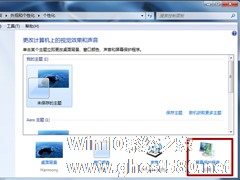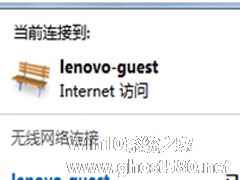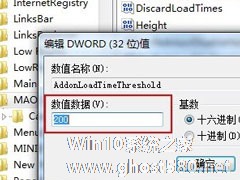-
Win7系统取消屏幕保护的方法
- 时间:2024-11-15 10:25:51
大家好,今天Win10系统之家小编给大家分享「Win7系统取消屏幕保护的方法」的知识,如果能碰巧解决你现在面临的问题,记得收藏本站或分享给你的好友们哟~,现在开始吧!
屏幕保护功能够延长显示器的寿命,但是大部分用户都不喜欢使用屏幕保护。尤其是在观看视频的过程中,用户经常被屏幕保护所干扰。关闭屏幕保护就是一个较好的解决干扰的方法。在此小编和大家分享下在Win7系统中取消屏幕保护的方法。
1、在桌面的空白处,单击鼠标右键选择个性化选项;

2、在个性化页面中,选择点击屏幕保护程序;

3、在弹出的屏幕保护程序设置中将屏幕保护程序中的选项改为无,点击确定应用。

上述就是在Win7系统中取消屏幕保护的方法。用户屏幕保护程序设置中不仅可以关闭屏幕保护,还可以对屏幕保护的图案进行修改,用户可以根据自身的需求进行设置。
以上就是关于「Win7系统取消屏幕保护的方法」的全部内容,本文讲解到这里啦,希望对大家有所帮助。如果你还想了解更多这方面的信息,记得收藏关注本站~
Win10系统之家wWw.gHoSt580.net*文章,不得自行转载,违者必追究!
相关文章
-
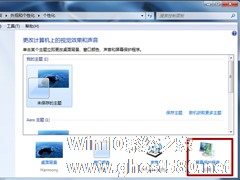
屏幕保护功能够延长显示器的寿命,但是大部分用户都不喜欢使用屏幕保护。尤其是在观看视频的过程中,用户经常被屏幕保护所干扰。关闭屏幕保护就是一个较好的解决干扰的方法。在此小编和大家分享下在Win7系统中取消屏幕保护的方法。
1、在桌面的空白处,单击鼠标右键选择个性化选项;
2、在个性化页面中,选择点击屏幕保护程序;
3、在弹出的屏幕保护程序设置中将屏幕... -
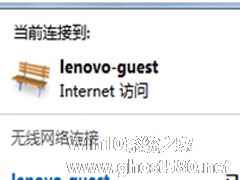
在Win7操作系统中,只要我们连接过一个无线网络后,等下次再搜索到这个网络时又会自动连接,但我们已经不想连接这个网络了,这给我们带来了许多麻烦。所以,小编现在就向大家介绍一下取消自动连接无线网络的方法。
方法:
1、左键单击网络图标;
2、右键点击需要设置的无线网;<imgsrc="http://www.ghost5 -
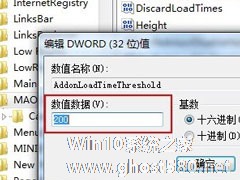
相信很多人都有遇到过,打开IE浏览器的时候,浏览器的底部总是会弹出禁用加载项提示,久而久之,这会让人觉得非常厌烦,尤其是想要彻底关掉该提示,但又不知道该如何操作,这更让人苦恼。下面,针对这一问题,小编就来教教大家Win7系统取消IE禁用加载项提示的方法。
方法步骤
1、关于加载项需要的加载时间,可以在Internet选项的程序选项卡中,点击“管理加载项”进行查... -

在日常办公的时候总会因为一些事情临时离开座位,回来时电脑会处于锁屏状态,如果设置了登录密码的话还要重新输入,非常麻烦。那么能让电脑不自动锁屏么?其实很简单,下面小编就跟大家分享一下Win7电脑自动锁屏如何取消的设置方法。
详细如下:
1、双击打开“控制面板”,点击“电源选项”;
2、点击“更改计算机睡眠时间”;